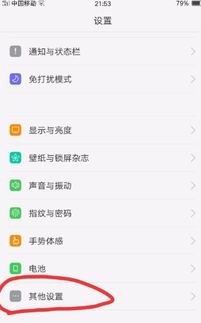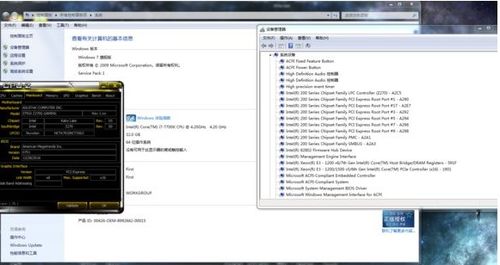mysql 发生系统错误 2,系统找不到指定的文件的原因及解决方法
时间:2024-11-25 来源:网络 人气:
MySQL 发生系统错误 2:系统找不到指定的文件的原因及解决方法
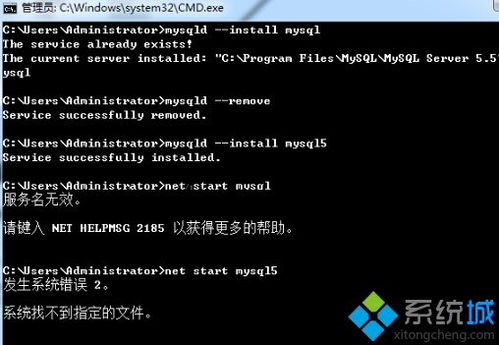
MySQL 是一款广泛使用的开源关系型数据库管理系统,但在使用过程中,用户可能会遇到各种问题。其中,“MySQL 发生系统错误 2:系统找不到指定的文件”是一个常见的问题。本文将详细分析该错误的原因,并提供相应的解决方法。
一、错误原因分析
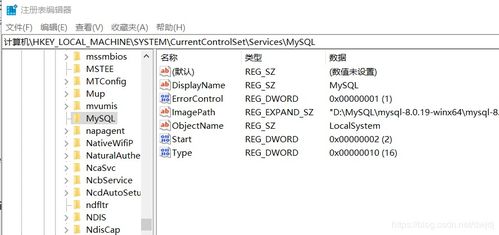
当用户在尝试启动 MySQL 服务时,如果出现“系统错误 2:系统找不到指定的文件”的提示,通常有以下几种原因:
MySQL 服务指向了错误的安装路径:这可能是由于在安装 MySQL 时,服务配置文件中指定的路径与实际安装路径不匹配导致的。
MySQL 服务未正确安装:如果 MySQL 服务未正确安装,系统将无法找到相应的文件,从而引发错误。
环境变量设置错误:环境变量设置错误可能导致系统无法找到 MySQL 的可执行文件。
注册表配置错误:注册表中与 MySQL 相关的配置项设置错误,也可能导致系统找不到指定的文件。
二、解决方法

1. 检查 MySQL 服务安装路径
首先,检查 MySQL 服务的安装路径是否正确。可以通过以下步骤进行操作:
打开“服务”管理器(services.msc)。
找到名为“MySQL”的服务。
右键点击“MySQL”服务,选择“属性”。
在“服务设置”选项卡中,查看“服务执行目录”是否指向正确的 MySQL 安装路径。
2. 重新安装 MySQL 服务
如果 MySQL 服务未正确安装,可以尝试重新安装服务。以下是操作步骤:
打开命令提示符(管理员模式)。
执行以下命令卸载 MySQL 服务:
mysqld --remove mysql
执行以下命令重新安装 MySQL 服务:
mysqld --install
3. 检查环境变量设置
确保 MySQL 的可执行文件路径已添加到系统环境变量中。以下是操作步骤:
打开“系统属性”(控制面板 > 系统和安全 > 系统),点击“高级系统设置”。
在“系统属性”窗口中,点击“环境变量”按钮。
在“系统变量”列表中,找到“Path”变量,并编辑其值。
在“Path”变量的值中添加 MySQL 的可执行文件路径,例如:C:Program FilesMySQLMySQL Server 8.0bin。
点击“确定”保存更改。
4. 修改注册表配置
如果注册表中与 MySQL 相关的配置项设置错误,可以尝试修改注册表。以下是操作步骤:
打开注册表编辑器(regedit.exe)。
找到以下路径:HKEY_LOCAL_MACHINESYSTEMCurrentControlSetServicesMySQL。
双击“ImagePath”键值,将其值修改为正确的 MySQL 安装路径。
点击“确定”保存更改。
MySQL 发生系统错误 2:系统找不到指定的文件是一个常见问题,但通过以上方法,用户可以轻松解决该问题。在遇到此类问题时,请按照上述步骤逐一排查,以确定错误原因并采取相应的解决措施。
MySQL, 系统错误 2, 系统找不到指定的文件, 解决方法,
相关推荐
教程资讯
教程资讯排行